Jeder Ihrer Kunden und die Nutzer, die Sie einladen oder direkt über die PRX hinzufügen, erhält Zugang zur Mein Recycling App. Sie ist der Entsorgungs-Assistent, mit dem alle Nutzer Aufträge für den Tausch, die Leerung oder den Abzug ihrer Container digital an Sie übermitteln.
In der App können die Nutzer ihre bestehenden Container ganz einfach und in nur wenigen Minuten selbst hinzufügen. Anschließend erhalten Sie per Knopfdruck von ihnen digital erstellte Aufträge. Zudem können sich Ihre Nutzer automatisch die Dokumentation nach der Gewerbeabfallverordnung erstellen lassen. Diese entspricht allen rechtlichen Vorgaben und bringt Ihren Nutzern neben den Arbeits- und Zeitersparnissen noch zusätzlich Rechtssicherheit.
App installieren
Die App ist sowohl im Android Play Store als auch im Apple App Store erhältlich. Geben Sie im Suchfeld ‚Mein Recycling‘ ein. Für Nutzer, die die App als Web-Version auf einem Computer verwenden möchten, können diese über app.mein-recycling.de aufrufen.

Es gibt 2 Möglichkeiten für Ihre Nutzer, mit der Nutzung der Mein Recycling App zu starten:
(1) Vorausgefüllt – Die beste Nutzererfahrung
Wenn sich der Nutzer bei der App anmeldet, sind seine Container bereits in der App angelegt. Um sein Konto einzurichten, benötigen Sie zum Hochladen der Daten die E-Mail-Adresse des jeweiligen Nutzers.
Wenn Ihr Nutzer dann die App öffnet, klickt er auf ‚Neu registrieren‘ und gibt die gleiche E-Mail-Adresse ein, mit der Sie sein Konto eingerichtet haben. Wenn diese E-Mail-Adresse korrekt und im System vorhanden ist, wird Ihr Logo für den Nutzer bereits im Bereich ‚Partnerlogo‘ angezeigt. Der Nutzer erstellt ein Passwort und klickt auf ‚Konto erstellen‘. Nun kann er alle seine Container in der App sehen.

(2) Selbstregistrierung – Der schnellste Weg, um Ihren Nutzern Zeit zu sparen
Am schnellsten werden Ihre Nutzer in die App geführt, wenn Sie diese in die App einladen und sie Ihren Partnercode verwenden, sobald sie ihr Konto erstellen. Für diese Option klickt der neue Nutzer auf ‚Neu registrieren‘ und gibt dann seine E-Mail-Adresse und ein Passwort ein. Um die App mit seinem Konto bei Ihnen zu verknüpfen, muss er Ihren Partnercode in den Abschnitt ‚Partnercode‘ eingeben. Dieser verknüpft dann die App mit Ihnen, sodass alle seine Aufträge direkt an Sie gesendet werden.
Wenn er sich einloggt, kann der Nutzer dann die Container einfach mit der ‚Container hinzufügen‘-Funktion anlegen und sofort mit der Beauftragung beginnen. Sie können zu den Containern später Details wie die Vertragsnummer hinzufügen.
Startbildschirm
Sobald der Nutzer die App öffnet, zeigt sich der Startbildschirm. Von hier aus kann er die Container des ausgewählten Standorts sehen. Hier findet er auch eine Übersicht über den jeweiligen Status der Aufträge, kann weitere Aufträge generieren, neue Container bestellen und die notwendige Abfalldokumentation erstellen.

Standort ändern
Wenn Ihr Kunde mehr als einen Standort hat, klickt der Nutzer zum Wechseln des Standorts auf das Standortsymbol in der oberen linken Ecke des Startbildschirms. Von hier aus kann er zwischen den Standorten wechseln sowie weitere Standorte hinzufügen oder bearbeiten.

Neue Container bestellen
Ihr Nutzer kann einen neuen Container für einen Standort bestellen, indem er auf das Plus-Symbol in der rechten unteren Ecke und dann auf ‚Containershop‘ klickt. Hier kann er einfach einen neuen Container für den Standort bestellen. Wie Sie die Container in Ihrem Containershop hinzufügen oder bearbeiten erfahren Sie unter Containershop bearbeiten.
Containeranzahl: Ihr Nutzer gibt die Menge an Container an, die er beauftragen möchte.
Lieferdatum: Ihr Nutzer wählt aus, ob er den Container schnellstmöglich oder an einem Wunschdatum erhalten möchte.
Zusätzliche Mitteilung: Hier ergänzt Ihr Nutzer weitere Informationen wie z.B. die gewünschte Uhrzeit der Abholung.
Tausch beauftragen: Durch Klick auf ‚Tausch beauftragen‘ entsteht ein zahlungspflichtiger Auftrag. Der Nutzer bestätigt diesen nochmals in dem darauf erscheinenden Fenster.
Tausch / Leerung / Abzug für einen bestehenden Container beantragen
Mit Klick auf den jeweiligen Container beauftragt Ihr Nutzer diesen für einen Tausch, eine Leerung oder einen Abzug. Container sind im System mit Standardeinstellungen versehen.
Auftragsart: Hier wählt der Nutzer zwischen Tausch, Leerung oder Abzug.
Containeranzahl: Falls mehrere Container mit derselben Abfallart hinterlegt sind, gibt Ihr Nutzer hier die Menge an Containern an, die er beauftragen möchte.
Lieferdatum: Ihr Nutzer wählt aus, ob er den Container schnellstmöglich oder an einem Wunschdatum erhalten möchten.
Zusätzliche Mitteilung: Hier kann Ihr Nutzer weitere Informationen hinzufügen, wie z.B. die gewünschte Uhrzeit der Abholung.
Tausch beauftragen: Durch Klick auf ‚Tausch beauftragen‘ entsteht ein zahlungspflichtiger Auftrag. Ihr Nutzer bestätigt diesen nochmals in dem darauf erscheinenden Fenster.

Containerliste ergänzen
Wenn Ihr Nutzer die App öffnet, ohne vorher ein Konto eingerichtet zu haben, kann er dennoch Container zur App hinzufügen. Dazu klickt er auf das Symbol ‚+‘ und auf ‚Containerliste ergänzen‘. Von diesem Assistenten aus kann er ganz einfach bei ihm bestehende Container zur App hinzufügen und sofort mit der Beauftragung beginnen.